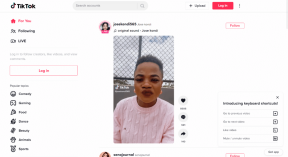Comment modifier le compte Google par défaut sur ordinateur et mobile
Divers / / November 23, 2023
La gestion de plusieurs comptes Google est courante dans le paysage numérique actuel, et la définition d'un compte Google par défaut simplifie l'expérience utilisateur globale. Cet article explique comment modifier le compte Google par défaut sur les plates-formes de bureau et mobiles.

Le compte Google par défaut est le compte Google principal associé à vos appareils et services, y compris les contacts, les calendriers et les applications. De plus, il rationalise également le processus d’achat et d’installation d’applications depuis le Play Store. De plus, Google personnalise également les expériences en fonction des informations contenues dans le compte Google par défaut.
Mais avant de passer aux étapes, voyons pourquoi modifier votre compte Google par défaut.
Pourquoi voudriez-vous modifier votre compte Gmail par défaut
Eh bien, la modification de votre compte Gmail par défaut peut être motivée par diverses raisons, souvent liées aux préférences personnelles, à l'organisation ou à la commodité. Voici quelques scénarios courants :
- Si vous utilisez votre compte Gmail à des fins personnelles et professionnelles, définissez celui que vous utilisez le plus fréquemment ou professionnellement par défaut.
- Si un compte présente des problèmes de sécurité, la modification de la valeur par défaut peut être une mesure proactive pour protéger les informations sensibles.

- Définir par défaut un compte avec un rôle moins critique permet d'éviter l'envoi accidentel d'e-mails à partir d'un compte plus critique.
- Si vous possédez plusieurs comptes et que vous basculez fréquemment entre eux, le fait de définir par défaut le compte le plus utilisé ou le plus critique peut éviter des erreurs telles que l'envoi d'un e-mail à partir du mauvais compte.
Ceci étant compris, commençons par les étapes et méthodes permettant de modifier le compte Google par défaut sur votre bureau.
Lire aussi: Comment gérer les informations personnelles sur votre compte Google
Comment modifier le compte Google par défaut sur le bureau
Étape 1: accédez à Google à partir de votre navigateur préféré sur votre ordinateur Windows ou Mac. Ensuite, cliquez sur l'icône de profil dans le coin supérieur droit.
Note: Nous allons démontrer les étapes dans Chrome. Cependant, si vous êtes sous Safari ou Firefox, les étapes restent globalement les mêmes.
Aller sur Google

Étape 2: Pour suspendre la synchronisation, sélectionnez Se déconnecter ou « Se déconnecter de tous les comptes » (si vous avez plusieurs comptes liés) dans le menu déroulant.
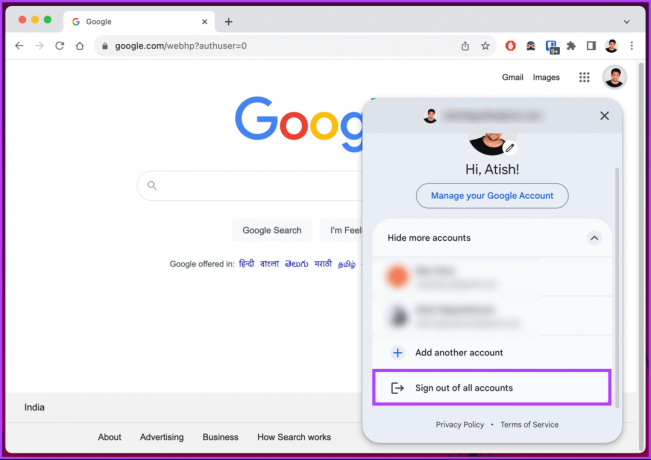
Une fois déconnecté de votre compte Google, vous verrez un bouton de connexion au lieu de votre photo ou de votre icône de profil.
Étape 3: Maintenant, cliquez sur le bouton Se connecter dans le coin supérieur droit pour vous connecter avec votre compte par défaut préféré.
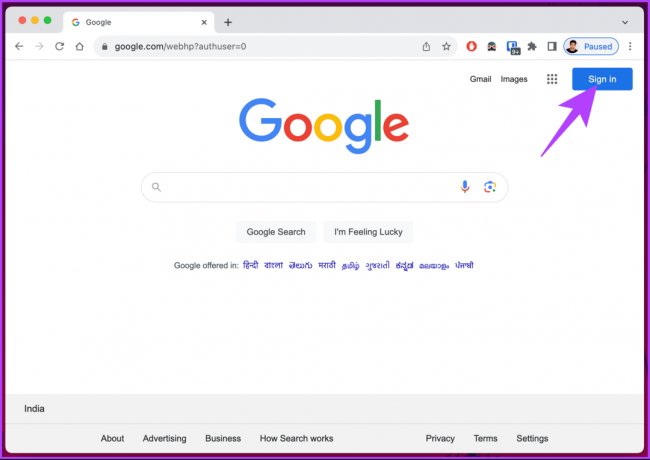
Une fois le compte ajouté, il deviendra votre compte Google par défaut pour tous les services Google, tels que Gmail, Google Drive, Google Calendar, Google Docs, etc. Bien sûr, vous pouvez basculer entre les comptes; il vous suffit de cliquer sur l'icône de profil en haut à droite et de choisir le compte vers lequel vous souhaitez basculer.
Si vous ne prévoyez pas de vous déconnecter mais souhaitez ajouter un compte à ceux existants, continuez avec l'étape ci-dessous.
Étape 4: Choisissez parmi les comptes existants ou cliquez sur « Ajouter un autre compte » pour en ajouter un nouveau.
Note: Cliquez sur le bouton Supprimer sous chaque compte pour supprimer les comptes répertoriés.

C'est à peu près ça. Les étapes ci-dessus concernent un PC, mais que se passe-t-il si vous souhaitez faire la même chose en utilisant un appareil mobile? continue de lire.
Lire aussi: Comment configurer un mot de passe pour le compte Google sur Android
Comment modifier le compte Google par défaut sur mobile
Les étapes pour modifier le compte Google par défaut sur mobile diffèrent selon qu'il fonctionne sur Android ou iPhone. Commençons.
Sur Android
Définir un autre compte Google par défaut signifie uniquement que tous les services Google, tels que Calendrier, Contacts, Docs, Drive, Gmail, etc., sont synchronisés correctement sans aucun problème. Ceci étant compris, commençons par les étapes.
Étape 1: ouvrez l'application Paramètres sur votre appareil Android. Ensuite, faites défiler vers le bas et appuyez sur Google.
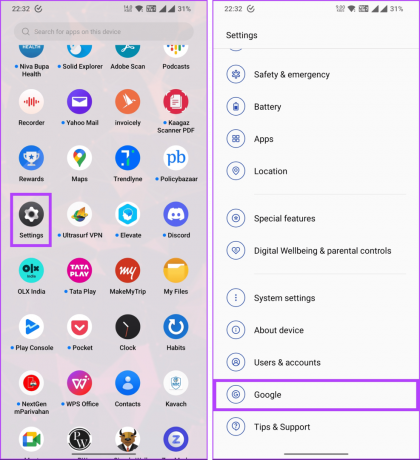
Étape 2: Appuyez sur le nom de votre compte. Dans la fenêtre contextuelle, choisissez le compte que vous souhaitez définir par défaut.
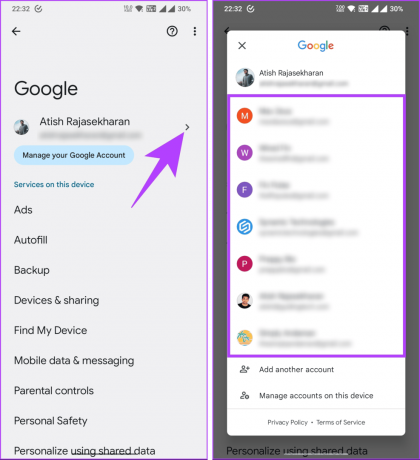
Vous verrez un séparateur (ligne) distinct entre le compte par défaut et les autres comptes connectés.
Si vous n'avez qu'un seul compte, ajoutez-en un autre en choisissant l'option « Ajouter un autre compte ». Cependant, si vous possédez plusieurs comptes et souhaitez en supprimer certains, continuez avec les étapes ci-dessous.
Étape 3: Sélectionnez « Gérer les comptes sur cet appareil ». Sur l'écran suivant, choisissez Google.
Vous verrez une liste des adresses e-mail connectées à votre appareil mobile.
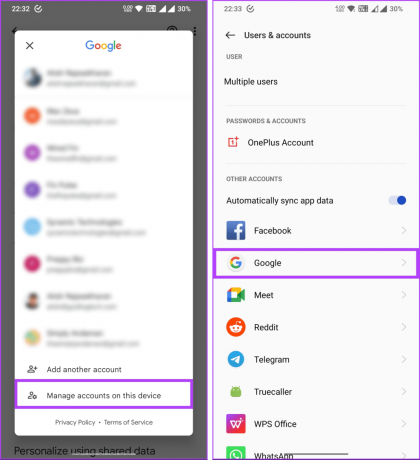
Étape 4: Appuyez sur celui que vous souhaitez supprimer. Dans le coin supérieur droit de l'écran, appuyez sur l'icône à trois points.
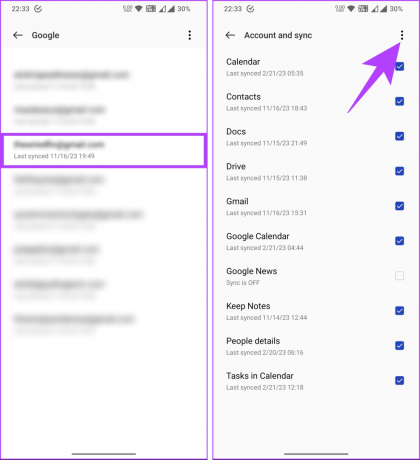
Étape 5: Dans le menu, choisissez Supprimer le compte. Dans la fenêtre contextuelle Supprimer le compte, choisissez Supprimer le compte.
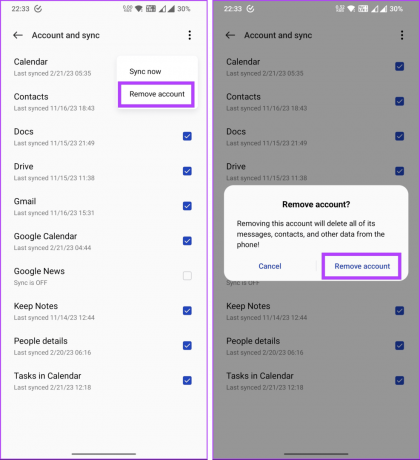
C'est ça. Le compte de messagerie que vous avez choisi sera supprimé de votre appareil. Il est important de noter qu’il n’existe pas d’option de suppression de tous les comptes en un seul clic. Vous devez donc répéter les étapes ci-dessus jusqu'à ce que les comptes de messagerie indésirables soient supprimés de votre appareil mobile.
Une fois que vous avez supprimé le compte que vous ne souhaitez plus avoir, ajoutez un nouveau compte sur votre appareil Android. Pour ce faire, continuez avec les étapes ci-dessous.
Étape 6: Revenez en arrière et appuyez sur le nom de votre compte. Dans la fenêtre contextuelle, choisissez « Ajouter un autre compte ».
Vous serez dirigé vers l'écran de connexion Google une fois que vous aurez vérifié votre identité avec votre empreinte digitale ou votre mot de passe. Suivez les instructions à l'écran et ajoutez votre compte préféré en saisissant les informations d'identification.
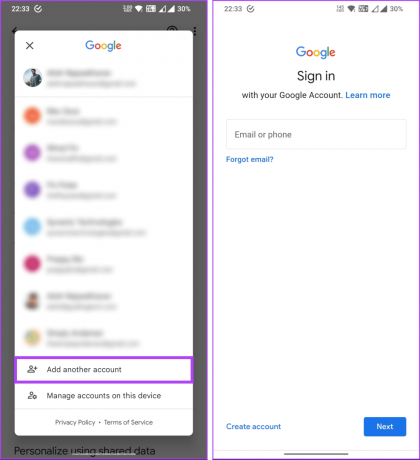
Sur iOS
Contrairement à Android, le cœur de votre compte sur un iPhone est lié à votre identifiant Apple, donc changer le compte Google par défaut peut être délicat. Cependant, si vous utilisez des produits Google tels que Gmail, Agenda, Keep, etc., basculer entre les comptes Google est simple.
Pour démonstration, nous allons vous montrer comment supprimer un compte Google par défaut sur un iPhone puis comment modifier le compte Google par défaut. Suivez les instructions ci-dessous.
Étape 1: ouvrez l'application Paramètres sur votre iPhone et appuyez sur Mail.
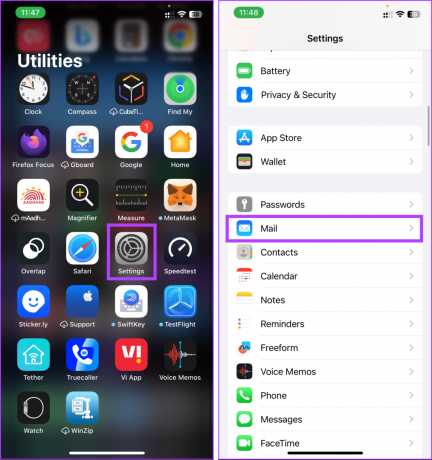
Étape 2: Maintenant, choisissez Comptes. Sur l'écran suivant, sélectionnez le compte Gmail à supprimer.
Note: Par défaut, le premier compte Gmail (le compte par défaut) que vous ajoutez sera simplement répertorié comme Gmail. Tous les comptes Gmail supplémentaires seront répertoriés en utilisant l'adresse e-mail complète.
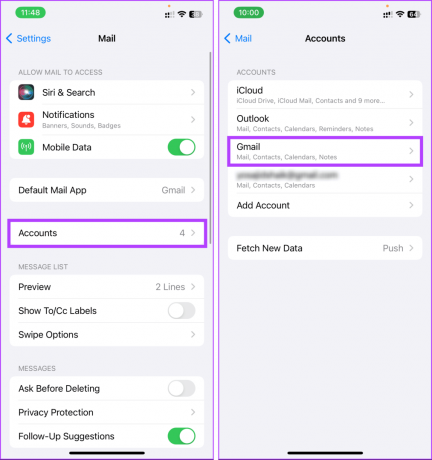
Étape 3: Appuyez sur Supprimer le compte.
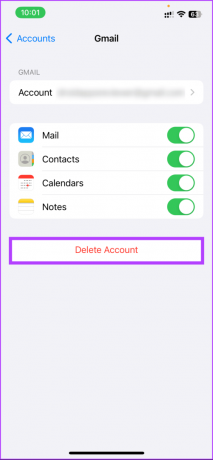
Avec cela, vous avez supprimé avec succès le compte Google connecté. Si vous souhaitez connecter un nouveau compte Google sans vous déconnecter des comptes existants, ignorez les étapes ci-dessus et suivez les étapes ci-dessous.
Étape 4: Sous Comptes, appuyez sur Ajouter un compte. Ensuite, sélectionnez votre service préféré; dans notre cas, ce sera Google. Une fois que vous avez sélectionné, entrez les informations d'identification de votre compte et ajoutez le compte à votre iPhone.
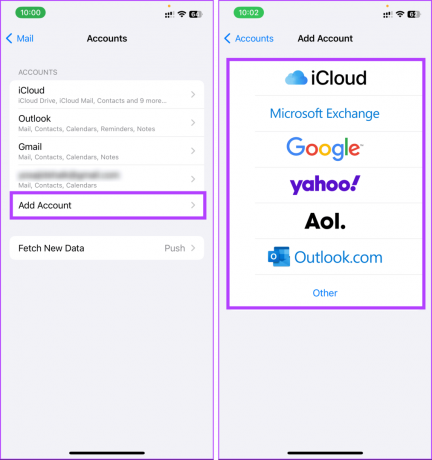
Voilà. Vous avez réussi à modifier votre compte par défaut sur votre iPhone pour l'application Mail. Si vous souhaitez modifier le compte Google par défaut pour d'autres applications, telles que Google Voice, vous devrez peut-être ajuster les paramètres de ces applications.
FAQ sur la modification du compte Google par défaut
La modification du compte Google par défaut n'est pas un paramètre permanent. Le premier compte Google auquel vous vous connectez devient le compte par défaut, mais vous pouvez le modifier en vous connectant d'abord à votre compte Google préféré.
Non, la plupart des navigateurs Web n'autorisent qu'un seul compte Google par défaut à être actif à la fois. Cependant, vous pouvez facilement basculer entre les comptes Google en vous déconnectant et en vous connectant avec le compte souhaité.
La modification du compte Google par défaut n'affectera pas vos services ou données Google. Vos données sont associées à votre compte Google, et non au paramètre par défaut. Vous pouvez accéder à vos données en vous connectant avec le compte concerné.
Changez rapidement votre compte
Maintenant que vous savez comment modifier le compte Google par défaut, vous pouvez rechercher plus de commodité lors de la connexion, une meilleure synchronisation et intégration, ou une expérience en ligne unifiée. Vous voudrez peut-être aussi lire comment créer un compte Google pour votre enfant.